- Disney Plus je jednou z největších streamovacích služeb na světě
- Bohužel jejich služba není bez chyb, jako jsou běžné problémy se zvukem
- Uživatelé uvedli, že přeinstalování aplikace Disney Plus tento problém okamžitě vyřešilo.
- Alternativně se zdá, že stačí pouze aktualizace aplikace Disney Plus.
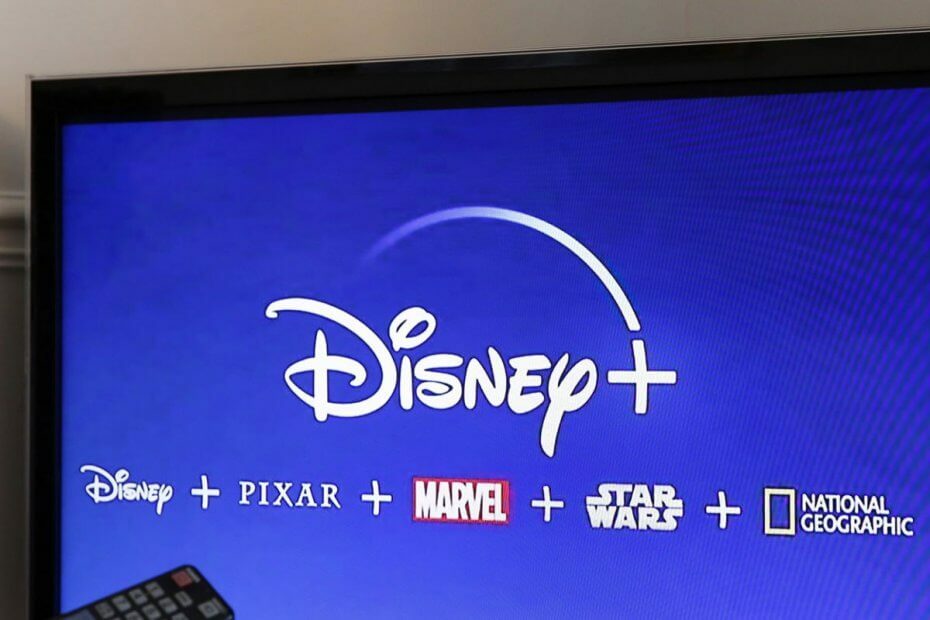
Tento software udrží vaše ovladače v provozu a ochrání vás tak před běžnými chybami počítače a selháním hardwaru. Zkontrolujte všechny své ovladače nyní ve 3 snadných krocích:
- Stáhněte si DriverFix (ověřený soubor ke stažení).
- Klepněte na Začni skenovat najít všechny problematické ovladače.
- Klepněte na Aktualizujte ovladače získat nové verze a zabránit poruchám systému.
- DriverFix byl stažen uživatelem 0 čtenáři tento měsíc.
Pokud jste zjistili, že přemýšlíte, co dělat, když Disney Plus nevydává žádné video, určitě jste našli perfektní článek.
Stejně jako většina relativně nových streamovacích aplikací má Disney Plus stále svůj podíl na tajemstvích, která mají být odhalena a chyby opravit.
Pokud vás tento problém trápí také s vizuály vašeho obsahu Disney, zatímco zvuk funguje, zde je několik tipů na řešení problémů, které vám ho pomohou vyřešit. Čtěte dále a dozvíte se více podrobností.
Co mohu dělat, když Disney Plus streamuje pouze zvuk bez videa?
1. Přeinstalujte aplikaci Disney Plus

Jak pravděpodobně víte, pokud chcete sledovat Disney Plus z počítače, máte dvě možnosti:
- Zobrazte jej pomocí webového prohlížeče
- Stáhněte si Aplikace Microsoft Store a dívat se odtamtud
Pokud jste zvolili druhou možnost, vězte, že nejjednodušší způsob, jak vyřešit většinu problémů, je jednoduše přeinstalovat aplikaci, protože to nezabere příliš mnoho času a vše, co potřebujete, je několik MB internetového provozu.
Jakmile aplikaci znovu nainstalujete, můžete si konečně prohlížet své oblíbené Disney filmy a televizní pořady bez dalších problémů se zvukem.

Disney Plus
Kvalitní obsah Disney Plus si nemůžete užít bez řádného zvuku, takže pokračujte a znovu nainstalujte aplikaci Disney Plus!
2. Snižte rozlišení a restartujte Fire Stick

Jak uvádí mnoho předplatitelů, zdá se, že automatické preference Fire Stick pro preference zobrazení (až 4K) neodpovídají preferencím Disney. Nejjednodušším řešením je v tomto případě snížit rozlišení na 2160p při 60Hz. Poté je nutné restartovat Fire Stick.
V části Nastavení je šikovná možnost Restartovat, která vám umožní dokončit postup. Chcete-li jej otevřít, vyberte Nastavení. Dále přejděte do My Fire TV a klikněte na něj. V této nabídce byste měli najít možnost Restartujte.
Po potvrzení se váš FireStick začne restartovat. The Zpráva o vypnutí se okamžitě zobrazí na obrazovce.
Nabídka Amazon Fire Stick nefunguje? Nepropadejte panice, tento průvodce vám pomůže překonat tento problém.
3. Přepněte z HDR na SDR

Apple TV 4K má umožnit divákům využívat výhod 4K HDR v nejvyšší kvalitě vůbec. Přesto změna rozlišení z 1080p HDR na 1080p SDR často řeší problémy s videem, se kterými se setkáváte na Disney Plus.
4. Restartujte zařízení

Pokud vaše video stále nefunguje správně nebo od začátku nechcete dělat žádné kompromisy v kvalitě, zkuste zařízení úplně vypnout. Jakmile se bezpečně vypne, dejte mu alespoň 60 sekund pauzu a poté jej znovu zapněte.
Časté restartování zařízení je často nejjednodušší způsob, jak vyřešit problémy s Disney Plus, jako je tento a další.
Chcete mít jednoduché věci při restartování počítače? Zde jsou nejlepší nástroje pro vás!
5. Používejte nejnovější software ve svém streamovacím zařízení

Dále v seznamu odstraňování problémů byste se měli ujistit, že vaše zařízení používá nejnovější operační systém. Jako rychlá poznámka se většina televizorů podporujících 4K může připojit k síti Wi-Fi a aktualizovat software.
Podrobné pokyny k aktualizaci software, zkontrolujte integrovanou nápovědu pro váš televizor nebo web výrobce.
Ve vašem počítači se věci neliší. Nejlepší způsob, jak zajistit, aby byl váš počítač neustále aktualizován, je povolit automatickou aktualizaci.
Totéž platí pro váš tablet nebo smartphone. Musíte zkontrolovat aktualizace, takže přejděte do nabídky nastavení streamovacího zařízení.
6. Získejte nejnovější verzi aplikace Disney Plus

Nakonec můžete na svém streamovacím zařízení spustit App Store nebo Google Play Store a vybrat Karta Aktualizace.
Pokud používáte sluchátko se systémem iOS, aktualizace najdete ve svém Karta Účet Apple ID, tak se tam dostanete klepnutím na avatar v pravém horním rohu.
Pokud vlastníte smartphone se systémem Android Revvl 4+, budete muset z nastavení displeje odstranit filtr modrého světla, abyste mohli sledovat Disney +.
Navzdory těmto škytavám videa Disney neustále vylepšuje své servery, aby splňovaly požadavky svých předplatitelů. Takže klepněte na Aktualizace v aplikaci, pokud existuje.
To je to, co můžete udělat pro to, aby video fungovalo znovu v Disney Plus. Pokud víte o dalších způsobech řešení tohoto problému, sdílejte je v sekci komentáře.

